很多工作者都會將重要的文件放置在使用的win7系統中,但是又擔心這些重要文件被竊取或者修改,這時候我們就可以給他們設置密碼來進行保護,需要的朋友可以看一看下面給出的密碼設定方法。
1、先右鍵選取我們需要設定密碼的資料夾,在下拉式選單中選擇「屬性」
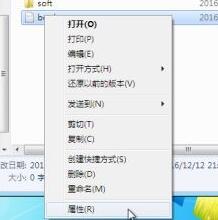
2、開啟屬性介面後,再常規標籤中點選下方的「進階」
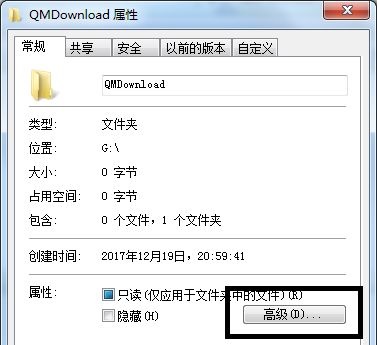
#3、在資料夾進階屬性中勾選「加密內容以便保護資料”,再點擊”確定“

4、接著會彈出屬性更改對話框,在這裡可以選中應用於哪些資料夾,選擇完成後點擊」確定“
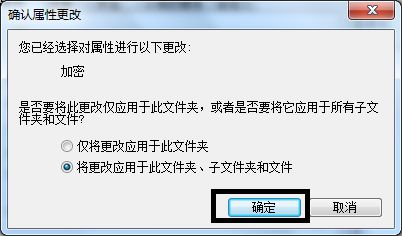
5、進入加密檔案系統選項,選擇“現在備份”,也可以選擇稍後備份,不過如果沒有特殊情況的話建議現在備份。
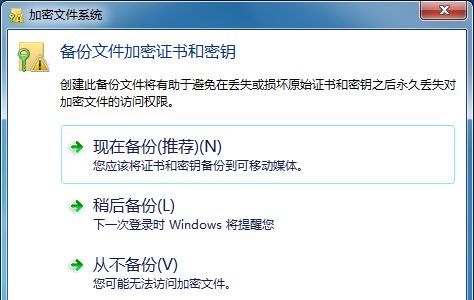
6、然後會彈出各種設置,全部點擊「下一步」使用預設設置,就可以進入密碼設定介面了。
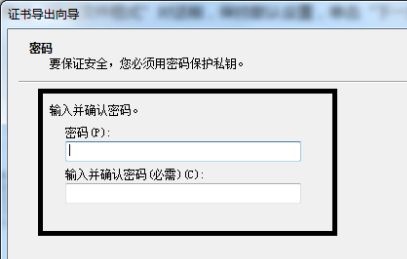
7、設定密碼後,進入資料夾選擇,點選」瀏覽「選擇需要加密的資料夾。
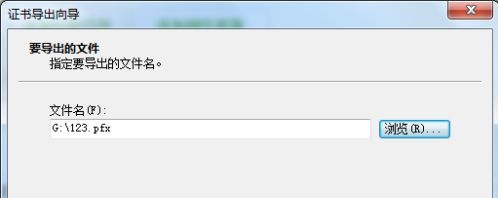
7、設定完成後可以查看特定的加密情況,確認完成點擊」完成「再點擊」確定「即可。
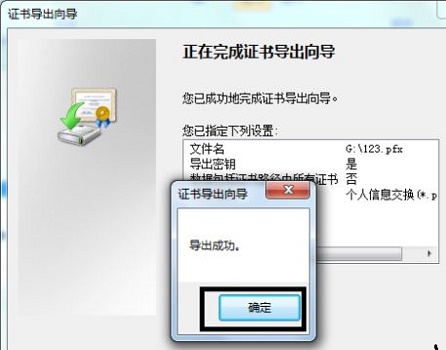
以上是win7資料夾密碼設定的方法的詳細內容。更多資訊請關注PHP中文網其他相關文章!




